
Cubaseに付属で付いているソフト、Groove Agent ONE(グルーブ・エージェント・ワン)。
MIDI打ち込みをする上で、大切なソフト音源の一つです。
今回はこれの使い方のコツを説明していきます。
※Cubase7以下バージョン対応記事
スポンサーリンク
このページの目次
1. Groove Agent Oneとは
このソフトは、リズムマシンとかドラムマシン、サンプリング・マシーンなど色々な呼び名が付いていますが、オーディオファイルなどを、MIDIで打ち込む為のソフトです。
要するに、リズムマシンをソフトウェアで再現した物と理解してください。
バーチャル ドラムマシンは、House、Techno、Trance、Disco、DubStep、ElectronicaなどEDMやダンス系のドラムを作る際に最適のソフトです。POPS(ポピュラーミュージック)をする際にも重宝します。
2. 使い方
では、ソフトを立ち上げて見ましょう。
メニューの
![]()
デバイスから
↓
VSTインストゥルメント
↓
Drum
↓
Groove Agent Oneをクリック
下記画面(Window)が表示されます。
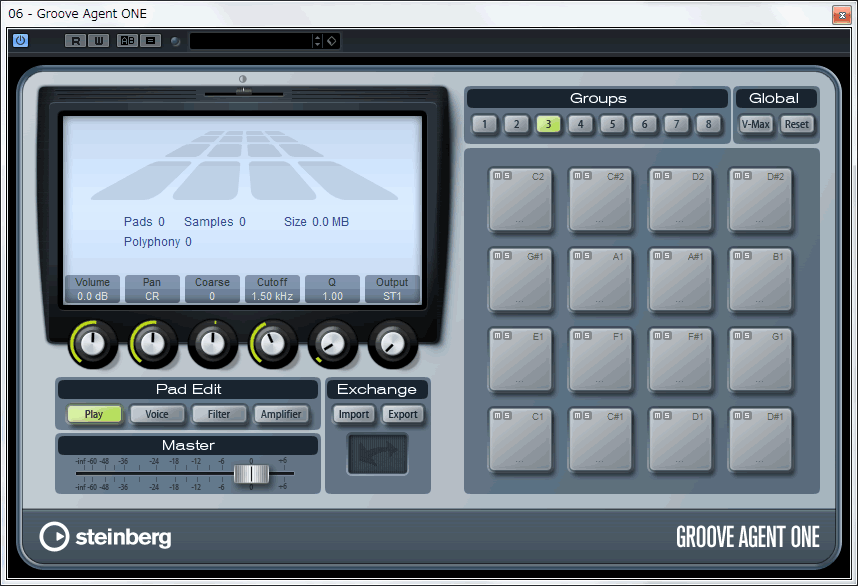
このバーチャル ドラムマシン使い方。
まずは、色々な音のプリセットが入っておりますので、それで使い方を覚えましょう。
2-1 音の選び方
下記赤い部分を左クリックすると、入っている音源が表示されます。
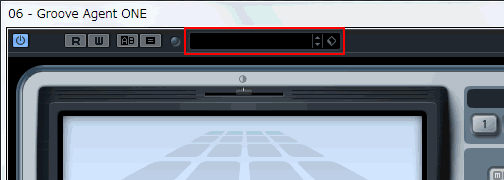
その中から好きな音を選択します。
画面は、Disco House Kitを選びました。
2-2 パッド画面
画面右部分が、音を割り当てるパッドになり、全部で16チャンネル×8グループ=128のパッド(音)を使用出来ます。まあこんなに使用しませんが^^;
グループ番号は、主に3と4を使用します。
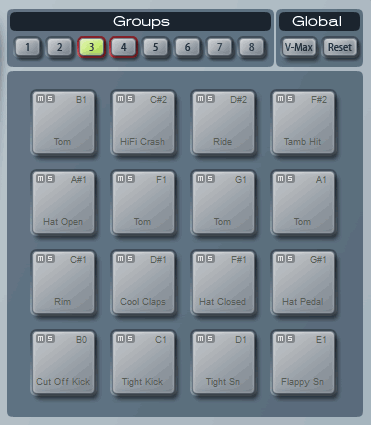
2-3 メニュー画面
左半分が全体をコントロールする画面です。
画面右のパッドで選んだ音を、細かく編集(Edit)する部分です。
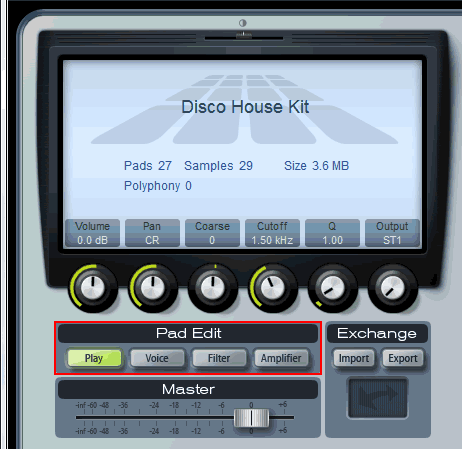
赤いところのPad Editで、右で選んだパッド毎の音を編集していきます。
初心者の方は、下記の大切という所を覚えていけばOK。使えるようになっていきます。
他は、初めのうちは覚えなくても大丈夫です。
2-3-1 Play
再生に関わる部分で、下記の6つがコントロールできます。
- Volume:右で選んだパッドの音量を調整します(大切)
- Pan:パッドの音の位置を調整します(大切)
- Coarse:音の高さを変えます
- Cutoff(カットオフ):音の音色を変えます
- Q:上のCutoffと連動しています
- Output:出力先を決めます
2-3-2 Voice
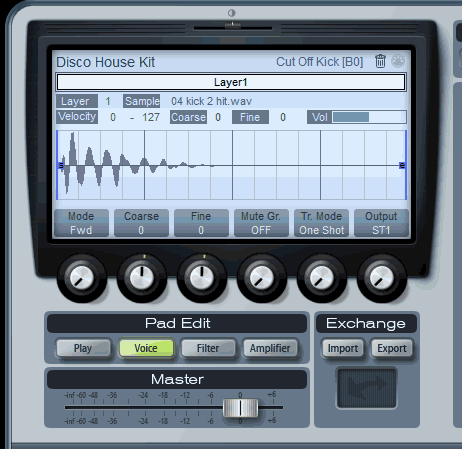
音色に関わる部分で、6つがコントロールできます。初心者の方は大切だけ覚えてください。
- Mode :音を反転してリバース(大切)
- Coarse:半音単位でピッチを調整
- Fine :セント単位でピッチを調整
- Mute Gr.:ミュートするグループを選択
- Tr. Mode:入力した音のタイミングを調整する
- Output:出力先
2-3-3 Filter
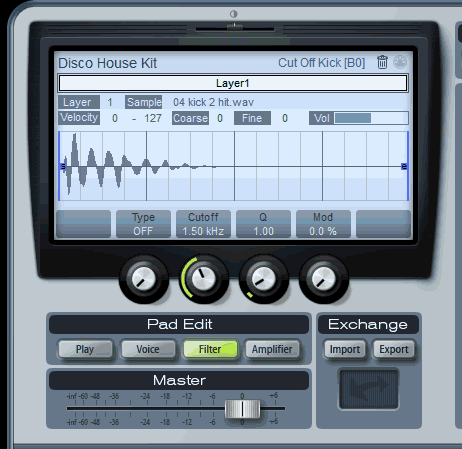
音を加工する部分です。使い方によって尖ったエグイ音を出したり、丸い音を出したりなど変化できます。初心者の方は同じくスルーです。
- Type:フィルターのタイプ
- Cutoff:カットする帯域
- Q:カットオフ付近のカーブ量
- Mod:ベロシティによって、カットオフの周波数が変化する
2-3-4 Amplifier
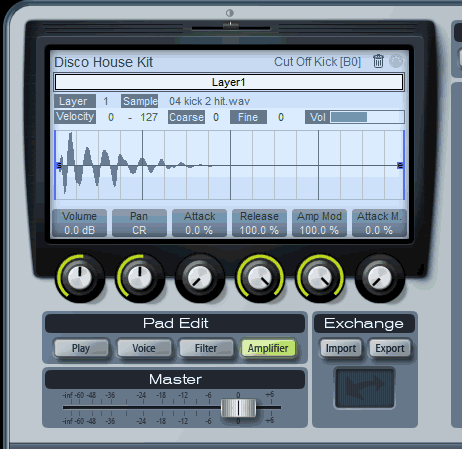
音量をコントロールする部分です。音自体が極端に変化します。
- Volume:音量調整
- Pan:音の位置の調整
- Attack:音の立ち上がりの早さ
- Release:音の余韻の調整
- Amp Mod:ベロシティが音量に影響を与える機能
- Attack M.:ベロシティがアタックに影響を与える機能
3. 全体の音量調整
Masterと書いてあるバーが、Groove Agent One全体の音量を調整します。
4. 音の削除の仕方
パッドに選んだ音を削除するには、パッドの音をゴミ箱にクリックアンドドロップすればOKです。
3. バーチャル ドラムマシンの使い方の真骨頂
このソフトは、サンプルの音を使ってリズムを組み立てる際にとても便利です。
MIDI打ち込みをグレードアップしたい際は、ここをしっかりと覚えてください。
3-1 ベストな使い方
Danceミュージックは、色々なサンプルをGroove Agent Oneに割り当ててリズム構築、また、POPSなどは、パーカッションのサンプルを割り当ててあげたりなど使用するとリズム構築が便利です。
その際にサンプリングCDを購入して、それをこのソフトで組み立てていきます。
使い方は、多少違うのみです。
3-2 オーディオファイル(サンプル)を読み込む
まずは、使いたいオーディオファイルの音を読み込みます。
やり方は『Cubaseオーディオファイルの読み込み方』を見ると詳しく分かります。
「ファイル → 読み込み → オーディオファイル」です。
下記は、BD(バスドラム)とSN(スネア)とOH(オープンハイハット)を出した画面。
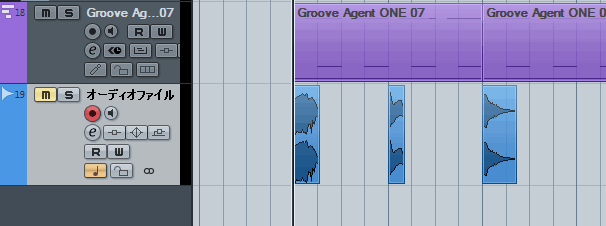
3-3 パッドにコピーする
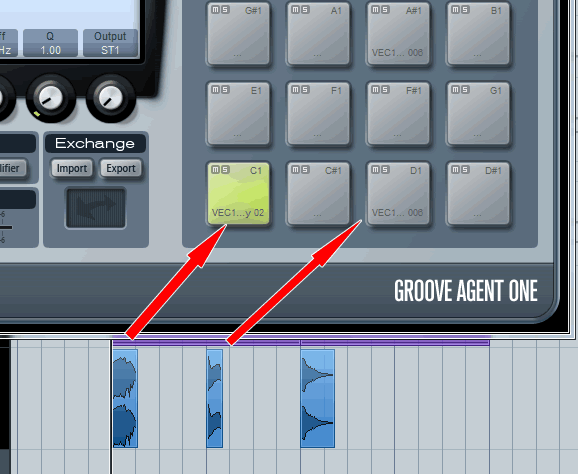
青いオーディオファイルを、Groove Agent Oneのパッドの上にクリックアンドドロップします。
そうすると、パッドにサンプルが割り当てられて細かく調整出来ます。
後は最初に説明したVoice Editで調整していきます。こうすることで自分の好きな音でリズムを組み立てることが出来ます。
まとめ. ドラムマシンでMIDI打ち込みをレベルアップ
リズムは音楽の要ですが、それを打ち込む際に今回のソフトを覚えることは、リズムの幅やクオリティを上げるポイントになります。
何度も記事を見ながらいじれば、徐々に分かるようになると思いますので、楽しみながら理解を深めていってくださいね。